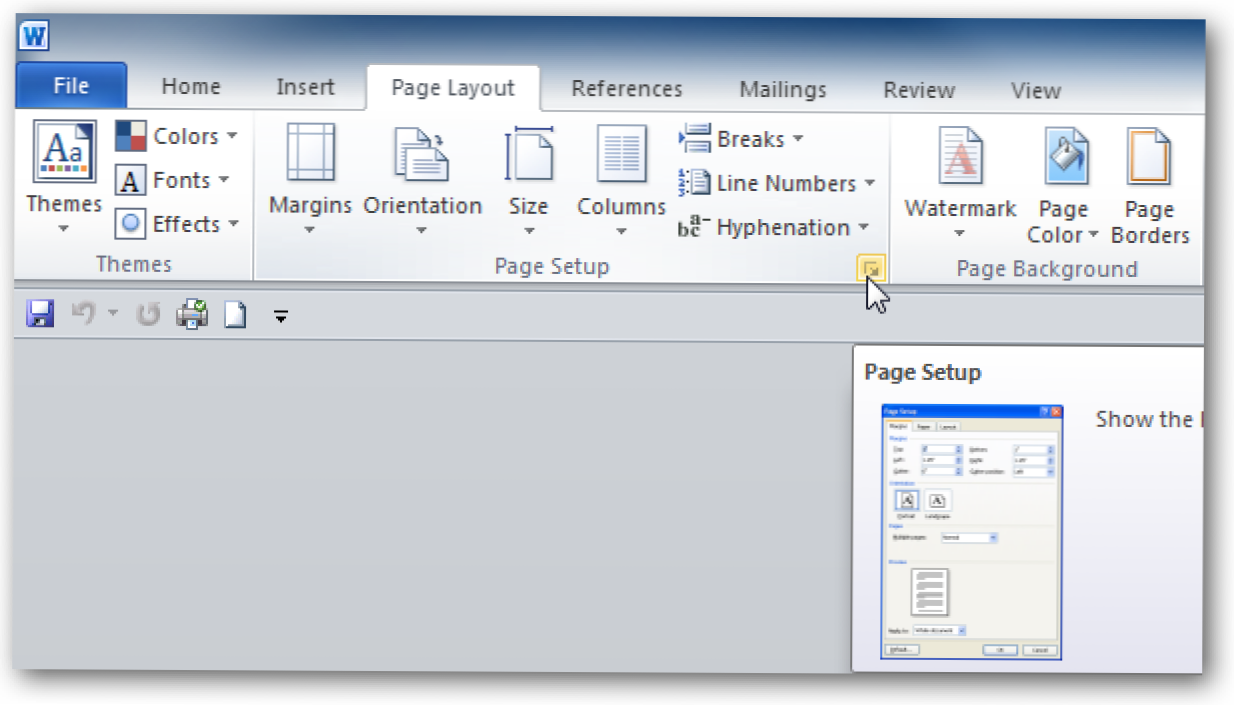
Ir gadījumi, kad jums vajadzēs izveidot nelielu uzņēmuma vai organizācijas literatūru, un, pateicoties Microsoft Word 2010 vai 2013, process ir vienkāršs. Šeit ir īss ceļvedis par to, kā to izdarīt.
Piezīme:Šie ekrānuzņēmumi ir no Word 2010, taču 2013. gadā šis process ir tieši tāds pats.
Atveriet Word un atlasiet cilni Lapu izkārtojums, pēc tam noklikšķiniet uz ikonas lapas iestatīšanas stūrī, lai atvērtu dialoglodziņu Lapas iestatīšana. Iespējams, vislabāk to izdarīt pirms dokumenta izveidošanas, tad jūs labāk sapratīsit, kā izskats izskatīsies. Tomēr jūs vispirms varat izveidot savu dokumentu, pēc tam izveidot Bukleta izkārtojumu un rediģēt to no turienes.

Lappuses iestatīšanas ekrānā zem lappuses nolaižamajā izvēlnē mainiet vairākas lapas uz mapi Grāmatot.

Iespējams, vēlēsities arī mainīt Gutter iestatījumu laukā Margins no 0 līdz 1. Pretējā gadījumā, iespējams, jūsu brošūras sajaukšanas vai veidošanas laikā būs izdzēstas izredzes. Arī pēc atlases Grāmatplaukums Vārds automātiski maina ainavas orientāciju.

Pēc tam, kad esat veicis korekcijas, noklikšķiniet uz Labi, un jūs varēsit uzzināt, kā izskatīsies jūsu brošūra.

Protams, jums būs vārda rediģēšanas funkciju jauda, lai jūs varētu padarīt bukletu tik vienkāršu vai sarežģītu, cik vēlaties. Šeit mēs vienkārši izveidojam vienkāršu pārbaudes brošūru, pievienojām virsrakstu un kājenes lapu numurus.

Pēc tam, kad esat iegādājies Brošūras iestatījumus vārdu veidā, varat pāriet uz katru lapu un veikt nepieciešamās izmaiņas vai izmaiņas.

Atkarībā no printera veida, jums, iespējams, varat izdrukāt abas dokumenta puses. Vai arī, ja tas atbalsta manuālu abpusēju drukāšanu, varat arī izvēlēties šo opciju. Kur mūsu gadījumā šķiet, ka laiks ir laiks printera jaunināšanai?

Varat arī izveidot brošūras Office 2003 un 2007, bet, protams, iespējas un izkārtojumi ir atšķirīgi.